Amazon や楽天といった EC サイトでよく見る、背景が真っ白の「白抜き」の商品画像。
選択範囲で簡単に選択できる場合もありますが、今回のサンプルのように、背景とメインの被写体が色が被っていたりして選択が難しい場合も多々あります。
その時に使うのが、ペンツール!!!!!
より自由に、好きな場所を選択できるので、これを知っておくととても便利です。
動画の最後の方は、最近自分の身におきた、超びっくりした話もしてます。
素材と完成品
Youtube解説動画
白抜きを解説
普通に選択ブラシツールで色のコントラストがないところを選択しようとすると、ちゃんとできない。
何度やってもうまくいかない時はサクッとペンツールを使うべき。 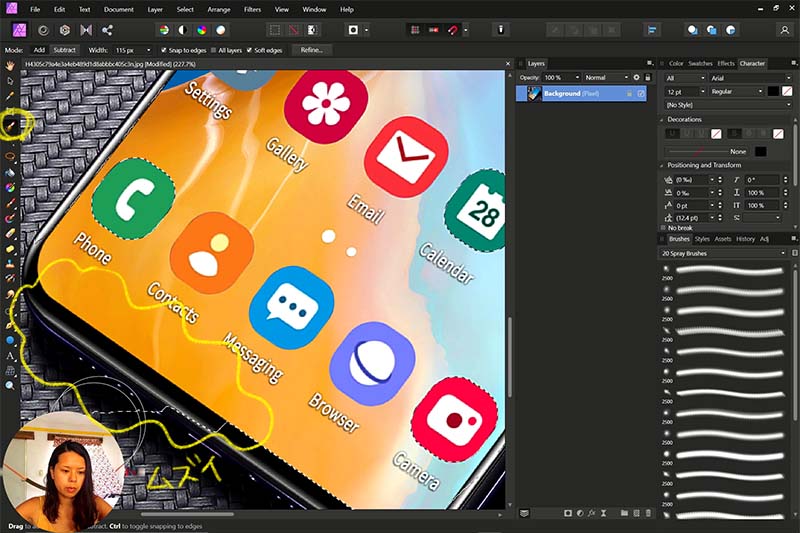
ペンツールを使う
ツールボックスの中にある「ペンツール」を選択。
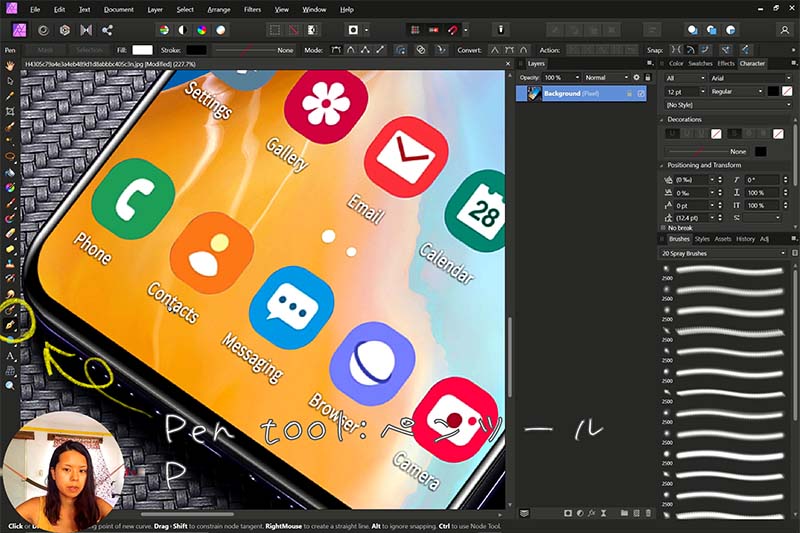
レイヤーの複製
バックアップのためにいつものようにレイヤーを複製しておく。
これは必ず必要ではないけどやっておくと後でいつでも戻れるので便利。
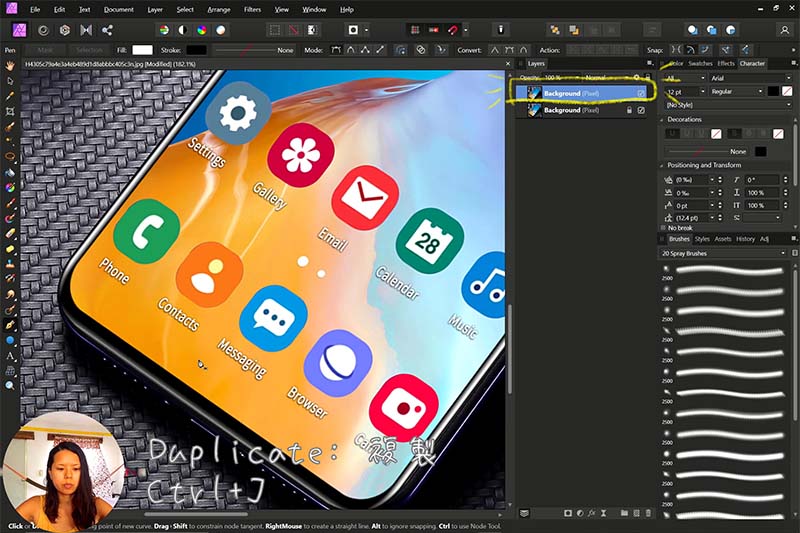
ペンツールで境界線をなぞっていく
ペンツールで境界線を囲んでいる時に、行きたい方向にノードが動いてくれない時がある。
そんな時は、ALTを押しながら動かすと片方だけ動きます。
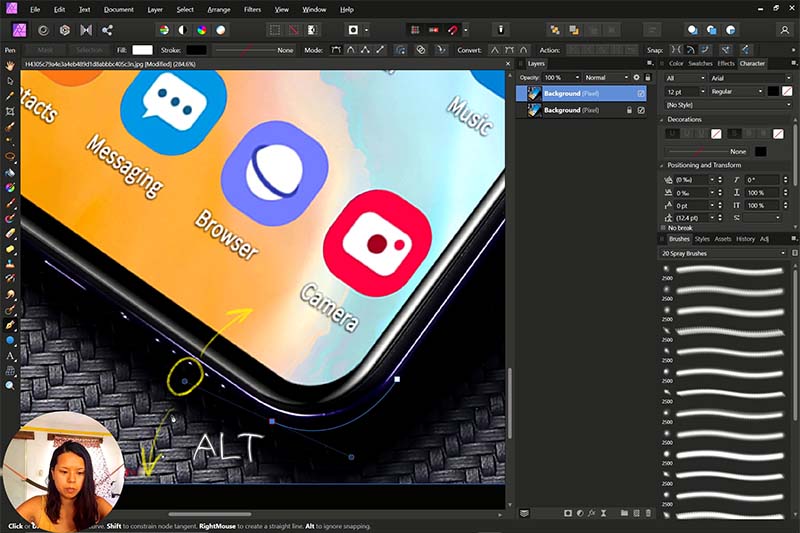
一旦囲み終わってからの編集も可能。
ペンツールの下にノートツールがあるので、そちらに切り替えてから心ゆくまでラインを調節してください。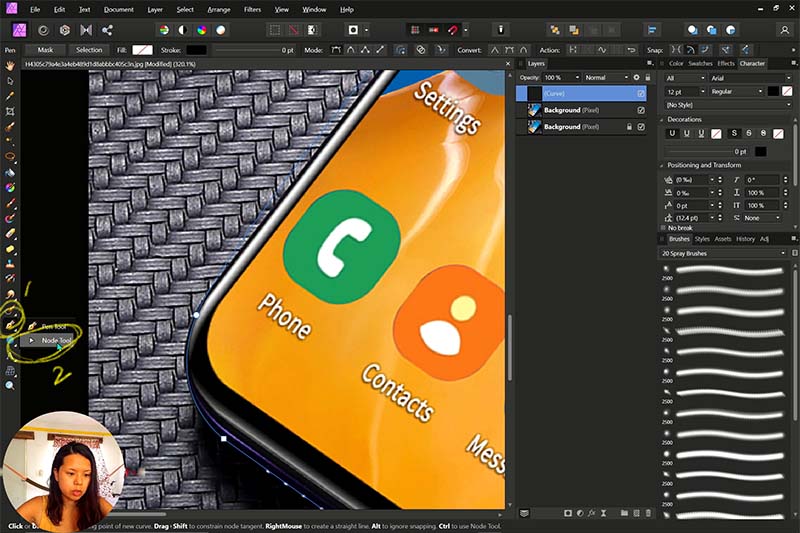
ラインを選択範囲に変える
ペンツールで境界線を描き終わったら、メニューバーの左の方にある”selection”というボタンをクリック。
マスクで他の部分を隠す
そうすることでペンで描いたラインが選択範囲に変わります。
そしてマスクをかけると、選択した部分だけが残って、他の部分はマスクがかかります。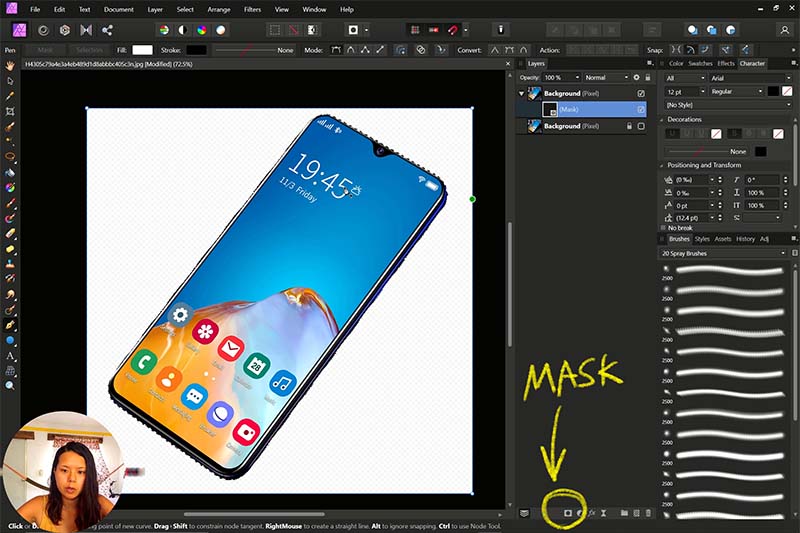
白い背景レイヤーを入れる
編集したレイヤーのすぐ下に新規レイヤーを入れて背景にしましょう。

ペンツールからの一気にマスクをかける方法
いちいちセレクションとマスクをしなくても、一気にマスクをかける方法もあります。
ペンで書き込み終わった後に、 先ほどをしたセレクションの左にあるマスクを選択。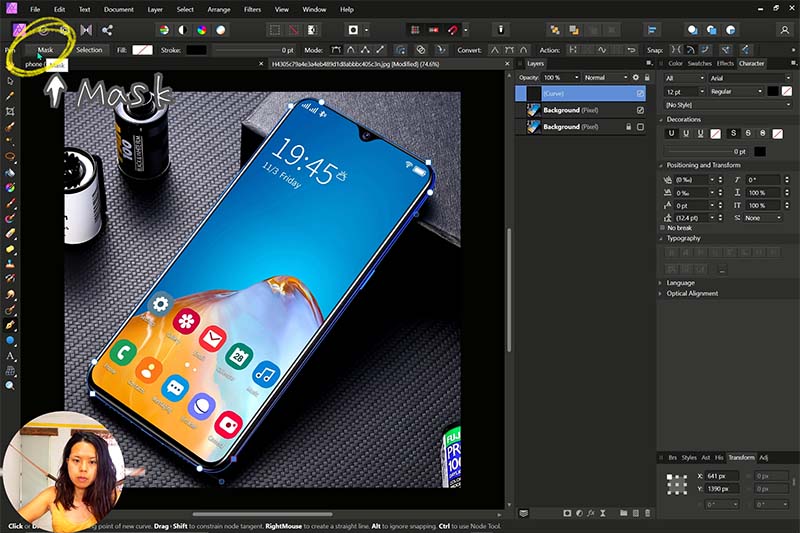
画像レイヤーの中に、マスクレイヤーが入りました。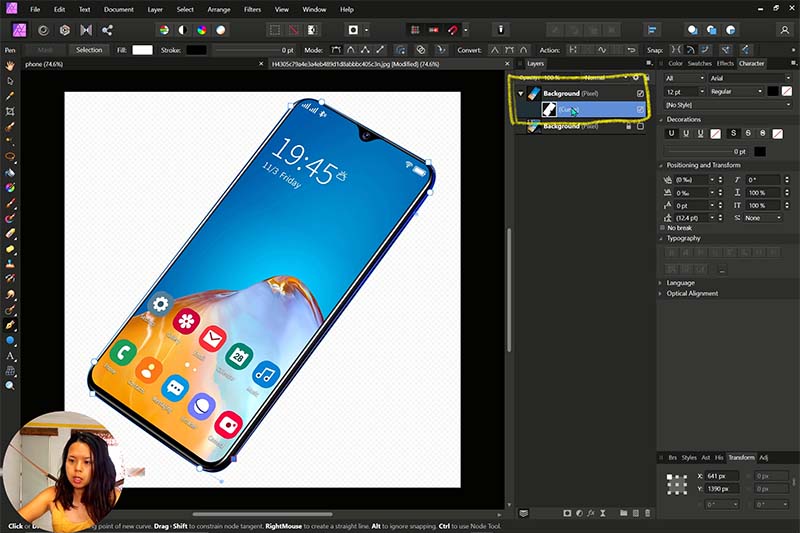
以上です!
白抜きが出来たら、次に紹介している「鏡面反射」も一緒にやってみてください
商品の”鏡面反射”を作ってワンランクアップの画像加工!ECサイト販売に使えるテクニック【Affinity Photoアフィニティフォト】
動画の中では、サソリが出た話もしてますので、ぜひそちらもご覧ください!(ただびっくりしたので聞いてほしいだけです。)
Pin保存用です~。Pinterest使ってる方はぜひ!





コメント 作品をシェア!